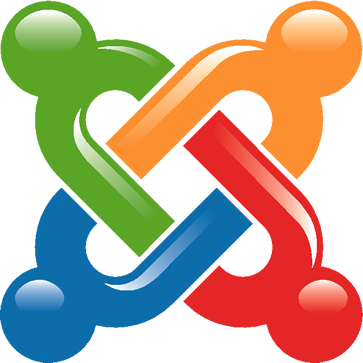Mengatur Urutan Modul Joomla

Menata tampilan sebuah website adalah salah satu cara untuk meningkatkan user experience pengunjung website kita. Kali ini, kami ingin menjelaskan cara mengatur urutan modul Joomla khususnya Joomla 3.0. Perlu diketahui bahwa ada perbedaan antara Joomla 2.5 dan 3.0. Karena perbedaan inilah kalian perlu menyimak penjelasan kali ini.
Modul Joomla versi 2.5. Pada dasarnya, Joomla akan mengurutkan modul sesuai dengan modul ID nya. Modul ID akan diberi identitas dengan menggunakan kombinasi angka-angka unik. Karena menggunakan kombinasi angka, maka secara default modul-modul tersebut akan otomatis berurutan sesuai dengan ID dari modul-modul tersebut.
Sebenarnya, mengatur urutan modul Joomla ini bisa diatur tanpa harus mengikuti identitas modul ID nya. Kita bisa meletakan dan mengatur urutan modul Joomla tersebut sesuai dengan keinginan kita. Adapun cara mengurutkan modul Joomla ialah sebagai berikut.
- Langkah pertama untuk mengurutkan modul Joomla yaitu login ke area Administrator Website Joomlanya. Selanjutnya, pilih menu Extensions, setelah itu pilih submenu “Modul Manager”.
- Ketika kalian sudah berada di halaman Modul Manager, kalian dapat melakukan proses filtering modul-modul apa saja yang ingin ditampilkan.
- Selanjutnya, untuk mengurutkan modul Joomla, kalian akan diarahkan ke menu Navigasi Filter. Pergi ke arah icon dropdown menu Select Position agar kalian dapat melakukan filterasisasi kelompok modul yang menempati Layout. Contohnya saja kita memilih posisi “Position-8”. Maka selanjutnya modul-modul tersebut akan menempati Position-8 pada template yang sedang aktif.
- Untuk mengurutkan posisi modul yang sesuai dengan keinginan teman-teman, maka kalian dapat mengubahnya melalui tanda “atas dan bawah disebelah tulisan status”.
- Kemudian klik icon titik yang berada disebelah checkbox dan lakukan Drag & Drop modul tersebut sesuai urutan yang diinginkan. Hasil Drag & Drop modul tersebut akan tersimpan secara otomatis.
- Lakukan refresh dan reload halaman website dan lihat apakah posisi modul-modul tersebut sudah berurutan sesuai dengan keinginan kalian.
Demikianlah cara-cara yang dapat kalian lakukan untuk mengurutkan modul Joomla.
Presented By Jakartawebhosting.com